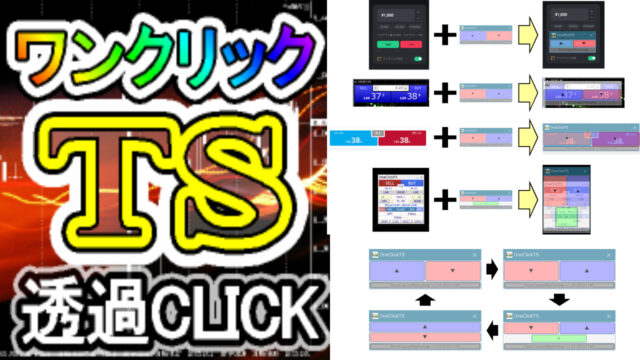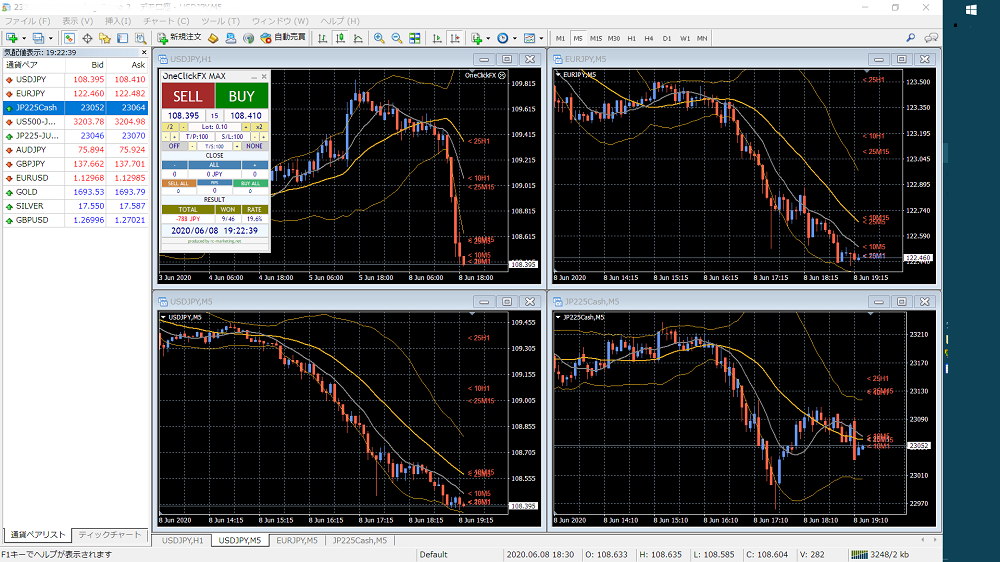当商品のご利用ありがとうございます。
当ツールは無料です ⇒ ダウンロード
2021年10月11日追加分
・バグの修正
2021年1月13日追加分
・チャート画像のファイル名にイベント内容を追加
2021年1月5日追加分
・チャート画像の保存サイズを最大10000×10000ピクセルに変更
2020年9月17日追加分
・キーの「o(オー)」ボタンで保存フォルダを開く
2020年6月30日追加分
・初回起動時に画像フォルダをオープン
・ファイル名に通貨ペアを追加
・ファイル名の日付に区切り文字を追加
・対象通貨ペアのみのオーダー変更に対応
2020年6月20日
・リリース
※当ページはバージョンアップ前の画像もございます
■ 導入方法
1) MT4のファイルから「データフォルダを開く」を選ぶ。
2) 本商品のMQL4フォルダ内の全てをMQL4フォルダにコピー。
3) MT4を再起動し、任意のチャート開く。
4) インディケーターの TradeSnap をダブルクリック。
5) 設定画面が表示されますので、OKを押すと表示されます。
※ DLLの使用を許可するをチェックしてください。
6) キーボードの「s」を押すと画像が保存されます。
7) データフォルダのMQL4/Files/OshiraseSnapをご確認ください。
※キーボードの「o」ボタンを押すと上記フォルダが開きます
8) 以降は、取引が発生すると自動的に画像が保存されます。
9)デモ口座でも動作しますので、ご確認の上ご利用ください。
■ 商品内容
エントリーした時や決済したときに自動的に画面全体のキャプチャして保存します。対象チャートだけでなく、画面に表示されるすべてのチャートを保存できます。
▽ 保存したフォルダの状態
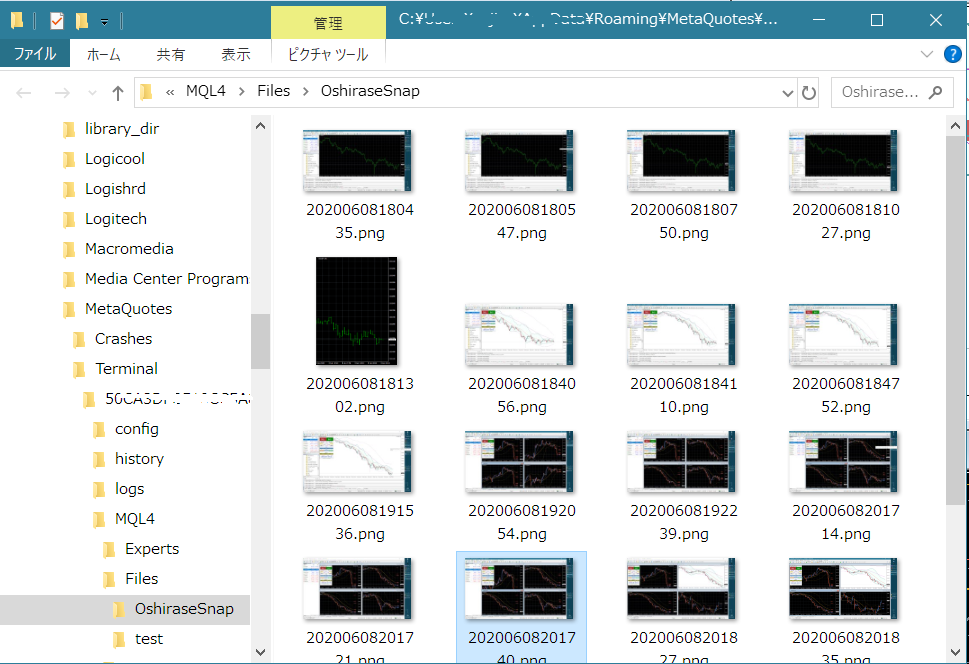
▽ 対象チャートのみの保存画像
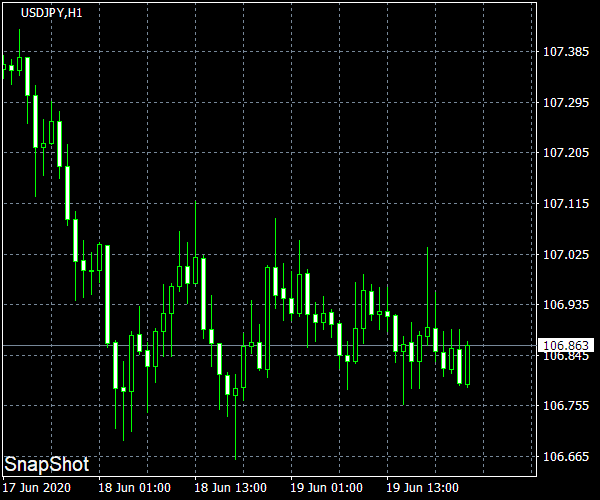
▽ 全画面での保存画像

■ 設定ページ
—— イベント用パラメタ ——
マジックナンバー:画像取得の対象となる注文のマジックナンバーを指定します。0ですべてのオーダーで動作します。
注文、決済:true=>イベント検知で画像を保存します。false=>イベントが発生しても画像を保存しません。
—— 画面保存 ——
全画面、チャート:true=>全画面で画像を保存します。false=>対象チャートのみを保存します。
チャート画像サイズ横、縦:保存画面をチャート設定にした場合の縦横サイズを指定します。最大サイズは、10000x10000ピクセルです。
画像を保存したフォルダを開く:trueの場合は、画像の保存後に保存先のフォルダが開きます(アクティブにはなりません)初回の起動時はフォルダを開きます。
—— メッセージ ——
メッセージの色、サイズ:通知メッセージの色とサイズを指定します。
表示位置(左上、左下、右上、右下):メッセージを表示する位置を4つの中から指定します。
メッセージ表示秒数:メッセージは、画像保存時に表示され、指定時間が経過後に消えます。
■ 注意事項
このツールを利用ご利用いただく際には、ツールの性能をご理解の上、自己責任でお願い致します。
自動で画像が保存するため、放置しておくと無限にデータが増えますので、古い画像などは削除していただきますようお願い致します。
▼ お問い合わせフォーム
メールが届かない、問い合わせても連絡がないなどの場合は、迷惑メールに入っている、メールがブロックされているという場合がございます。
昨今ではメールセキュリティの強化により、メールが届くのは当たり前という常識は過去のものであり、送信したメールが無条件でブロックされ、正常に届かない事象が頻発しております。
このように商品を販売している以上、お問い合わせに対して、返信をしないということは絶対にありません。必ず返信しますので、迷惑メールのご確認、受信許可リストへの追加など、ご対応いただきますようお願い致します。
また、ご購入いただいたASPのWEBメールなどがある場合には、そちらをご利用いただく方法もございます。